עבור רבים מאיתנו, הסיסמה לרשת ה-Wi-Fi הביתית שלנו היא לא באמת משהו שאנחנו חושבים עליו.
רוב הסיכויים שחיברת את הסיסמה כשהתחברת לראשונה לרשת, ואז שכחתם הכל. גרוע מכך, אולי זרקת את דף הנייר שעליו הוא היה כתוב.
רק כאשר אתה צריך לחבר מכשיר חדש לרשת ה-Wi-Fi - כמו אייפד חדש או סמארטפון של חבר שלך - אתה מבין שאין לך מושג מה יכולה להיות הסיסמה. זה נכון במיוחד אם זו הייתה סיסמת ברירת המחדל האקראית (ואם היא לא כתובה בשום מקום בנתב עצמו).
קָשׁוּר:
- כיצד לשתף את סיסמת ה-Wi-Fi שלך באמצעות האייפון שלך
- פתרון בעיות Wi-Fi, טיפים וטריקים
- בעיות Wi-Fi עם macOS Sierra, High Sierra? הנה איך לתקן
למרבה המזל, יש דרך קלה במיוחד למצוא סיסמאות Wi-Fi חסרות ב-Mac שלך. זה משתמש ביישום מקורי של macOS וזה לוקח רק כמה דקות למעלה.
תוכן
- כיצד למצוא את סיסמת ה-WiFi שלך
-
שימושים אחרים עבור גישה למחזיק מפתחות
- פוסטים קשורים:
כיצד למצוא את סיסמת ה-WiFi שלך
ה סיסמאות לכל רשתות ה-Wi-Fi שאליהן התחבר ה-Mac שלך מאוחסנות באפליקציה שנקראת Keychain Access.
זה בעצם מנהל סיסמאות מובנה, אבל יש בו את הנוחות הנוספת של שמירה ואחסון אוטומטי של סיסמאות Wi-Fi. די לומר, זה שימושי. כך תמצא את סיסמת ה-Wi-Fi החסרה שלך.
- פתח את Launchpad ומצא את גישה למחזיק מפתחות אפליקציה. לחלופין, אתה יכול לפתוח זַרקוֹר (Command + Space) ופשוט הקלד "גישה למחזיק מפתחות".
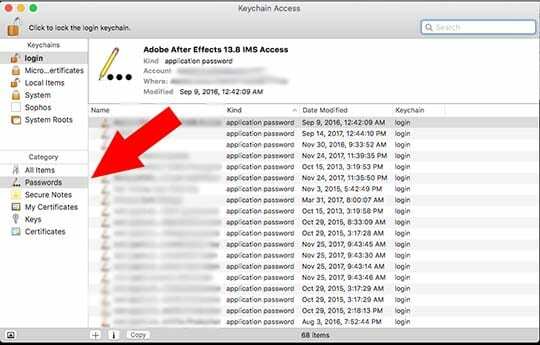
- ברגע שהוא פתוח, לחץ על סיסמה קטגוריה בסרגל הצד השמאלי כדי לצמצם את התוצאות שלך.
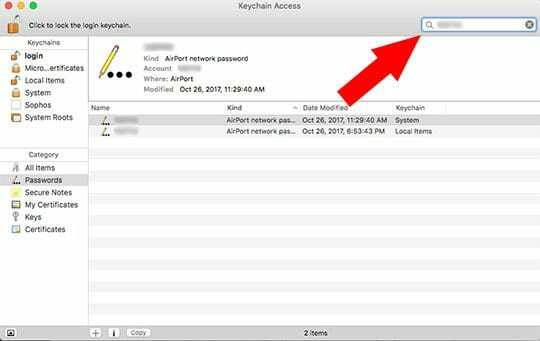
- בשורת החיפוש בפינה הימנית, הקלד את השם של רשת ה-Wi-Fi הספציפית שהסיסמה שלה חסרה.
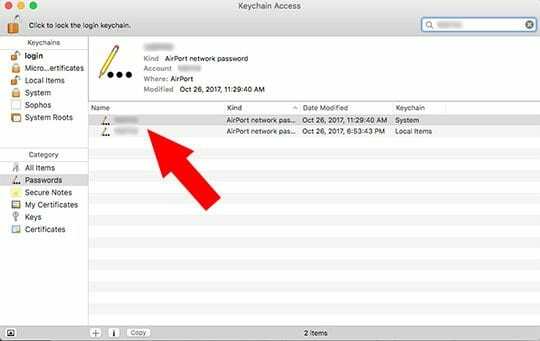
- לחץ פעמיים על רשת ה-Wi-Fi המדוברת בתוצאות החיפוש.
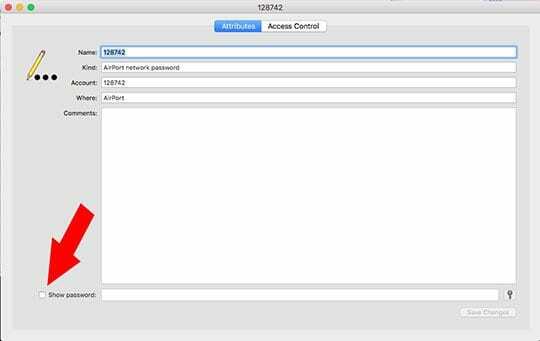
- בחלון המוקפץ שמופיע, לחץ על תיבת הסימון שליד הצג סיסמה.
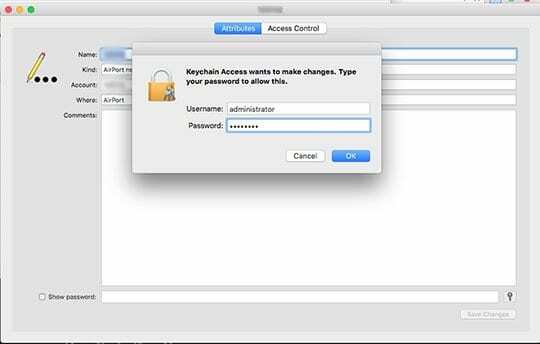
- יהיה עליך להזין את שם המשתמש והסיסמה לחשבון המשתמש שלך ב-Mac. החשבון שאליו אתה מתחבר צריך להיות הרשאות מנהל ב-Mac המדובר.
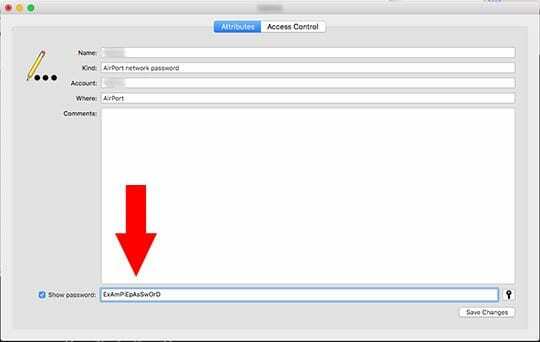
- לאחר אימות, סיסמת רשת ה-Wi-Fi תופיע בטקסט רגיל בשדה שליד הראה סיסמה קופסא.
שימושים אחרים עבור גישה למחזיק מפתחות
זו גם לא רק סיסמת ה-Wi-Fi שלך. אפליקציית Keychain Access מאחסנת למעשה סיסמאות שונות המשמשות ב-OS X או macOS.
זה כולל סיסמאות יישומים, סיסמאות אינטרנט או שירות מקוון וסיסמאות של טופס אינטרנט שנשמרו במחזיק המפתחות של הספארי שלך.
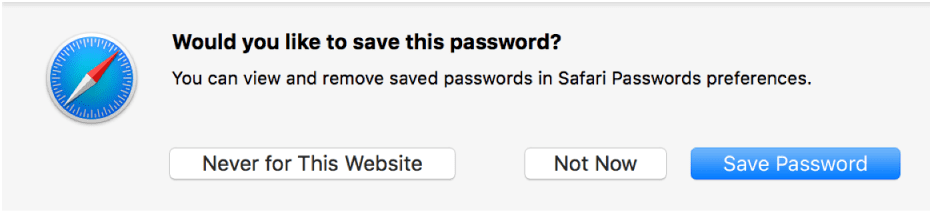
בעיקרון, כאשר מופיע החלון הקופץ לעיל ואתה לוחץ שמור סיסמא, הסיסמה תישמר בצורה מאובטחת בגישה למחזיק מפתחות. זה בגלל שזה בעצם מנהל סיסמאות - שבו אתה צריך להשתמש, גישה למחזיק מפתחות או לא.
בכל מקרה, זה גם שימושי כמאמץ אחרון אם אתה ממש לא יכול לזכור או לאחזר סיסמה שנשכחה עבור אחד מחשבונות המדיה החברתית או האתר שלך.
(בהנחה, כמובן, אתה נוהג להקיש על "שמור סיסמה" כאשר החלון מופיע.)
גישה למחזיק מפתחות מסתנכרנת גם עם מחזיק המפתחות של iCloud שלך, כלומר אתה יכול לשתף מחזיקי מפתחות בין מוצרי Apple השונים שלך בקלות.
לבסוף, יש גם קטע "הערות מאובטחות", שמתפקד בדיוק כמו שהוא נשמע. בעיקרון, אתה יכול לכתוב, לאחסן באופן מאובטח ולאחזר הערות המוגנות באמצעות סיסמה.